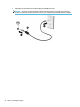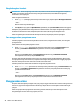User Guide - Windows 10
Table Of Contents
- Selamat Datang
- Komponen
- Sambungan jaringan
- Menyambung ke jaringan nirkabel
- Menyambung ke jaringan berkabel
- Navigasi layar
- Fitur-fitur hiburan
- Menggunakan kamera web (hanya produk tertentu)
- Menggunakan audio
- Menggunakan video
- Manajemen daya
- Mematikan (memadamkan) komputer
- Menggunakan HP Fast Charge (hanya produk tertentu)
- Mengeset pilihan daya
- Menggunakan mode hemat daya
- Menggunakan daya baterai
- Menggunakan daya AC eksternal
- Keamanan
- Memproteksi komputer
- Menggunakan kata sandi
- Mengeset kata sandi di Windows
- Mengeset kata sandi di Computer Setup (Konfigurasi Komputer)
- Mengatur kata sandi administrator BIOS
- Menggunakan Pilihan Keamanan DriveLock
- Menggunakan Windows Hello (hanya produk tertentu)
- Menggunakan perangkat lunak antivirus
- Menggunakan perangkat lunak firewall
- Menginstal pembaruan perangkat lunak
- Menggunakan HP Client Security (hanya produk tertentu)
- Menggunakan HP Touchpoint Manager (hanya produk tertentu)
- Menggunakan kabel pengaman opsional (hanya produk tertentu)
- Menggunakan pembaca sidik jari (hanya produk tertentu)
- Pemeliharaan
- Pencadangan dan pemulihan
- Computer Setup (Konfigurasi Komputer) (BIOS), TPM, dan HP Sure Start
- Menggunakan HP PC Hardware Diagnostics (UEFI)
- Spesifikasi
- Pelepasan Muatan Listrik Statis
- Keterjangkauan
- Indeks
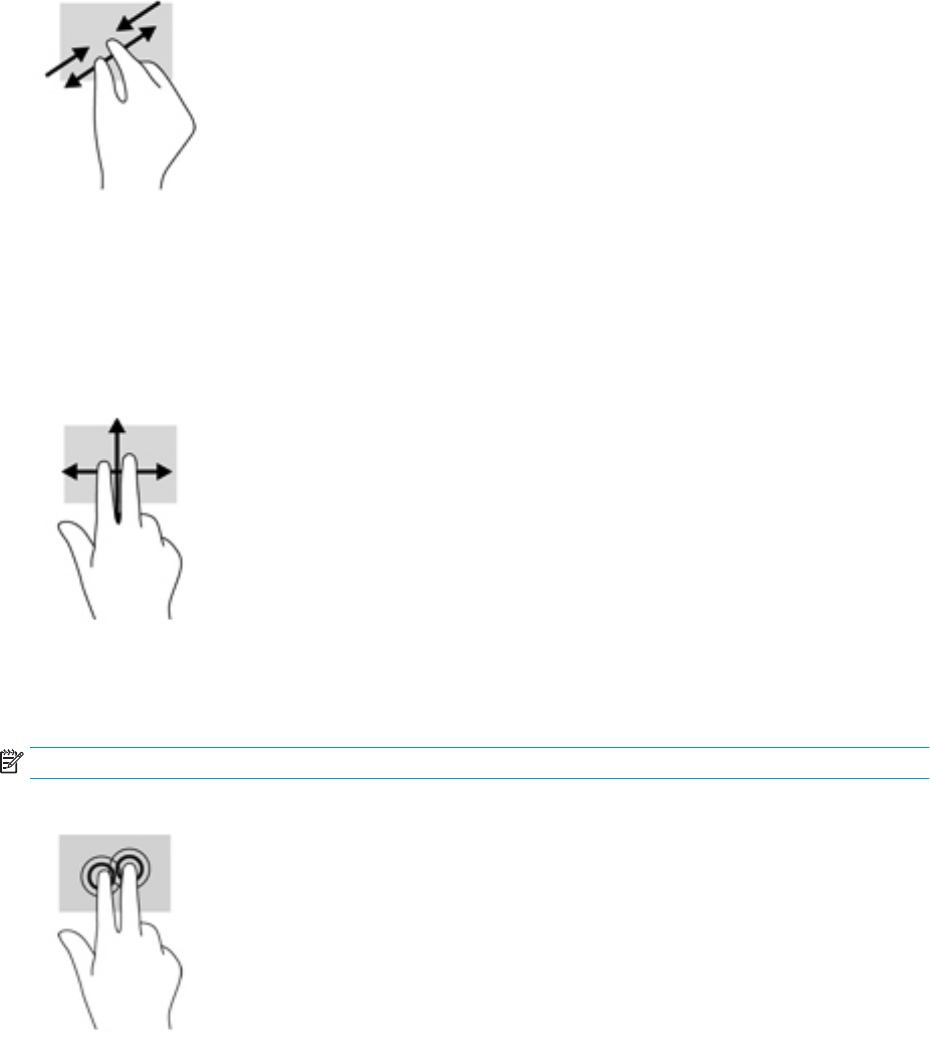
Gulir dua jari (hanya Panel Sentuh)
Gunakan gerakan menggulir dengan dua jari untuk bergerak ke atas, bawah, atau menyamping pada halaman
atau gambar.
●
Letakkan dua jari sedikit renggang pada zona Panel Sentuh, lalu seret kedua jari itu ke atas, bawah, kiri,
atau kanan.
Sentuh dengan dua jari (hanya Panel Sentuh)
Gunakan gerakan sentuh dua jari untuk membuka menu suatu objek pada layar.
CATATAN: Sentuh dua jari berfungsi sama sebagaimana klik kanan pada mouse.
●
Sentuh dua jari pada zona Panel Sentuh untuk membuka menu pilihan suatu objek yang dipilih.
Sentuhan empat jari (hanya Panel Sentuh)
Gunakan sentuhan empat jari untuk membuka pusat aksi.
●
Sentuhkan empat jari pada Panel Sentuh untuk membuka pusat aksi dan melihat pengaturan dan
pemberitahuan saat ini.
26 Bab 4 Navigasi layar